後払い決済サービス「アトディーネ」は2023年にサービス終了予定となっております。
詳細なスケジュールにつきましてはこちらをご参照くださいませ。
■ご利用にはお手続きが必要です
【1】アトディーネ利用申請をします。
下記のURLより必要事項を入力いただき、お問い合わせ内容に
GoQSystemでのAPI利用希望の旨をご記入ください。
URL:https://contact.atodene.jp/m/corp/
【2】アトディーネの「API連携パスワード」が届きます。
■GoQSystemでの[アトディーネ]設定
※[アトディーネ設定]が表示されていない場合は
[各種設定]≫[支払い方法]≫[アトディーネ]にチェック≫[設定を保存する]をクリックしてから以下の設定を行って下さい。

【1】[各種設定]をクリックします。
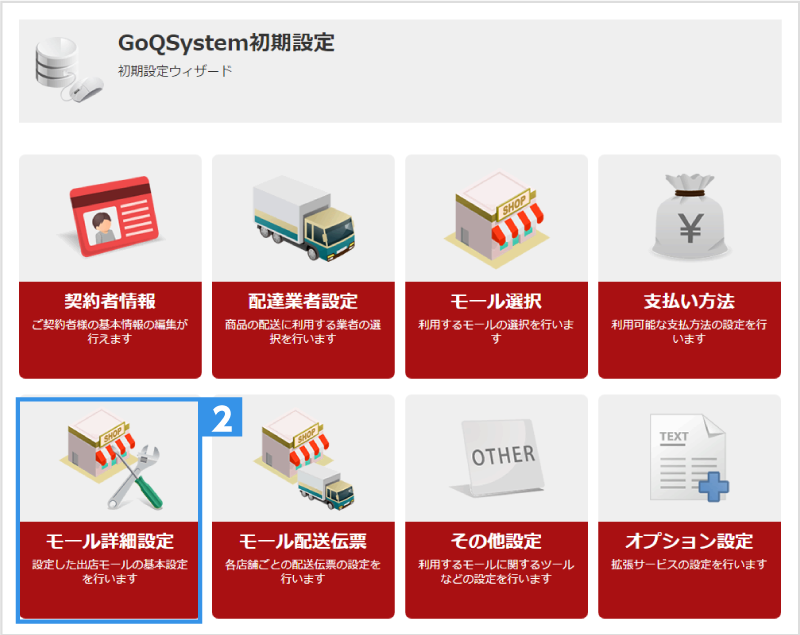
【2】[モール詳細設定]をクリックします。
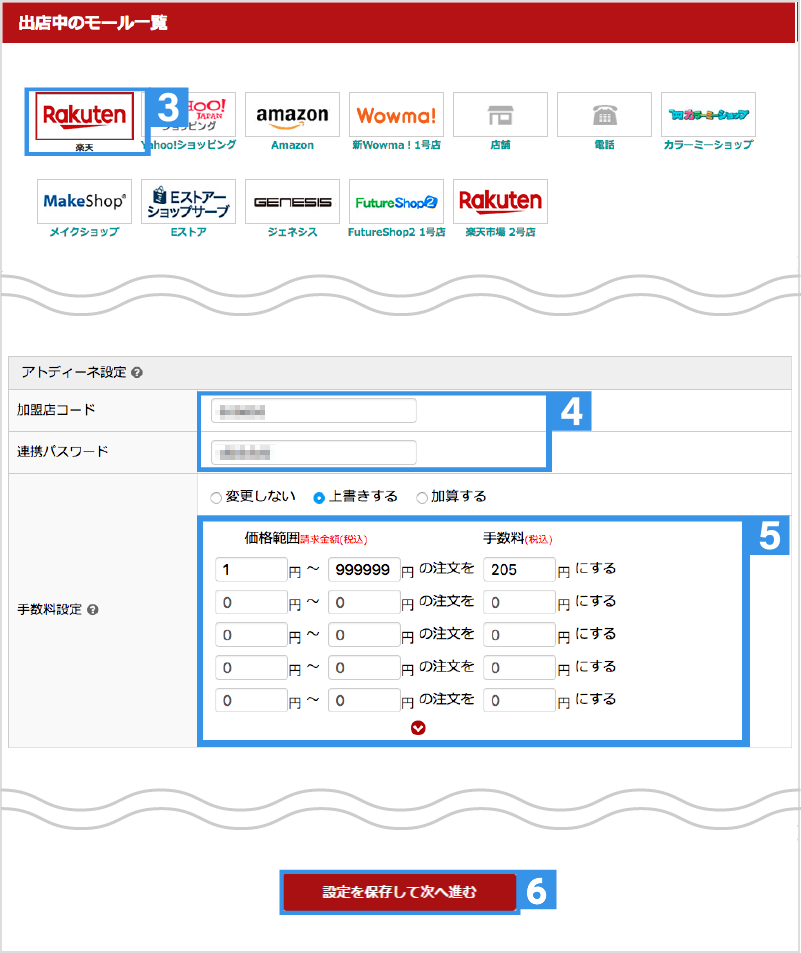
【3】アトディーネを設定するモールを選択します。
【4】[アトディーネ]設定箇所にアトディーネの[加盟店ID]、[連携パスワード]をそれぞれご入力ください。
【5】手数料をご入力ください。
モールやカート側で手数料の設定ができない場合はGoQSystemで取り込んだ際に自動で手数料が追加される設定が可能です。
※複数店舗ご利用の場合は、各モールの詳細設定へご入力ください。
【6】設定画面一番下の[設定を保存して次へ進む]をクリックします。
以上の方法でアトディーネの設定が完了です。
設定後、与信のAPI自動化が開始します。
【アトディーネ】API自動連携のご利用方法
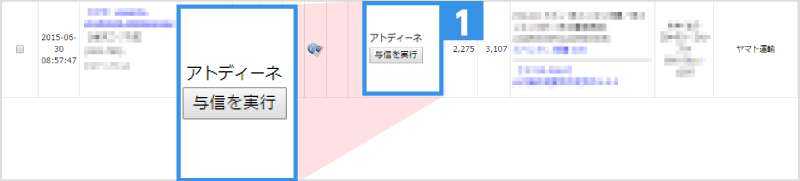
【1】[お支払い方法]項目の[アトディーネ]下にある[与信を実行]ボタンを押すと与信が開始されます。
※APIで与信を確認した注文データはCSVファイルにて与信結果を取り出すことはできません。
【与信OK】の場合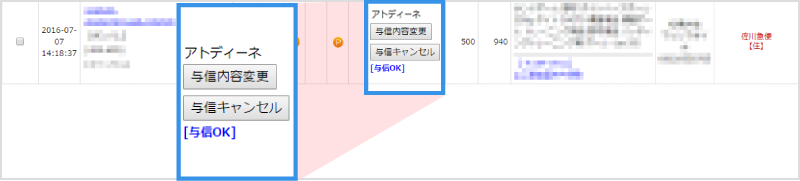
[与信内容変更][与信キャンセル]が表示されます。
【与信NG】の場合
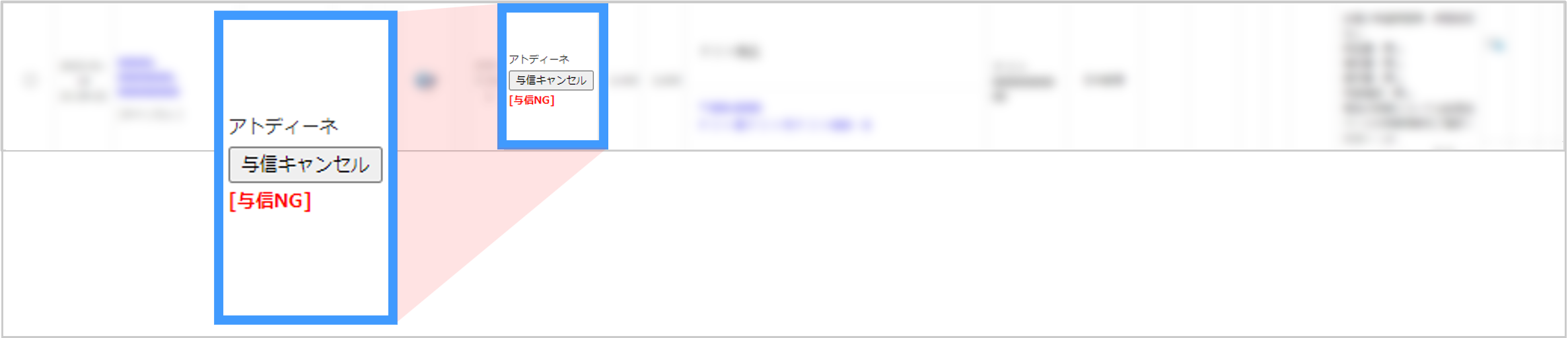
エラー内容と[与信キャンセル]が表示されます。
※GoQ側で【与信キャンセル】を行った場合、再度GoQから【与信を実行】し、登録が可能です。
・【与信OK】の場合 ー【与信内容変更】ボタンより変更可能。
・【与信保留】の場合ーアトディーネ管理画面で変更していただいても問題ありませんが、GoQ側から
【与信キャンセル】を行って再与信も可能。
・【与信保留】の場合ー時間がたつと【与信NG】に変更されますので、その場合はGoQ側で
注文情報を修正して再度【与信を実行】が可能。
・【与信NG】の場合ー再度注文情報を修正してGoQより【与信を実行】することで登録可能。
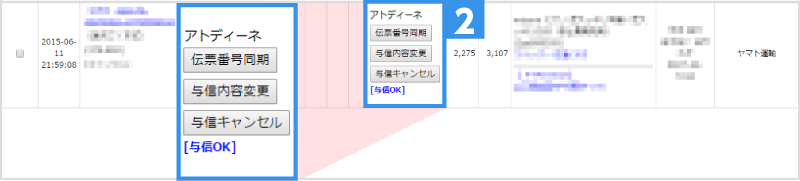
【2】対象の注文に伝票番号を入力すると[伝票番号同期]が表示されます。

【3】[伝票番号同期]をクリックしますと[伝票番号同期OK]と表示されます。
※複数の注文を一覧処理をする場合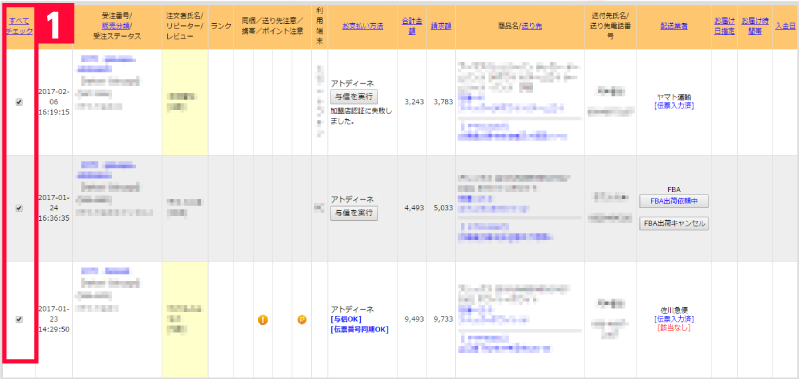
【1】注文のチェックボックスにチェックを付けます。
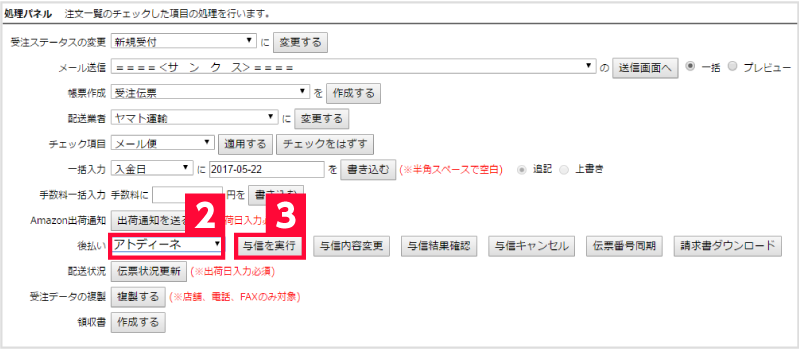
【2】処理パネル内の後払いを[アトディーネ]を選択します。
【3】[与信を実行]をクリックすると与信が開始されます。
以上の方法でアトディーネの与信が実行できます。
関連マニュアル














